ESP OPEL CORSA 2016.5 Manuel multimédia (in French)
[x] Cancel search | Manufacturer: OPEL, Model Year: 2016.5, Model line: CORSA, Model: OPEL CORSA 2016.5Pages: 97, PDF Size: 1.98 MB
Page 26 of 97
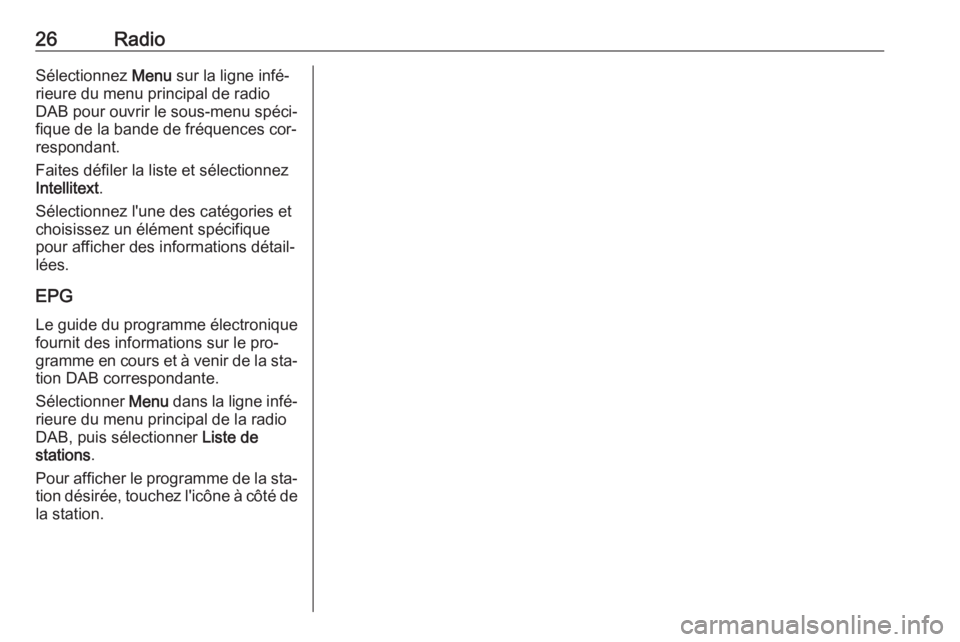
26RadioSélectionnez Menu sur la ligne infé‐
rieure du menu principal de radio
DAB pour ouvrir le sous-menu spéci‐ fique de la bande de fréquences cor‐
respondant.
Faites défiler la liste et sélectionnez
Intellitext .
Sélectionnez l'une des catégories et
choisissez un élément spécifique
pour afficher des informations détail‐ lées.
EPG
Le guide du programme électronique
fournit des informations sur le pro‐
gramme en cours et à venir de la sta‐
tion DAB correspondante.
Sélectionner Menu dans la ligne infé‐
rieure du menu principal de la radio
DAB, puis sélectionner Liste de
stations .
Pour afficher le programme de la sta‐ tion désirée, touchez l'icône à côté de
la station.
Page 28 of 97
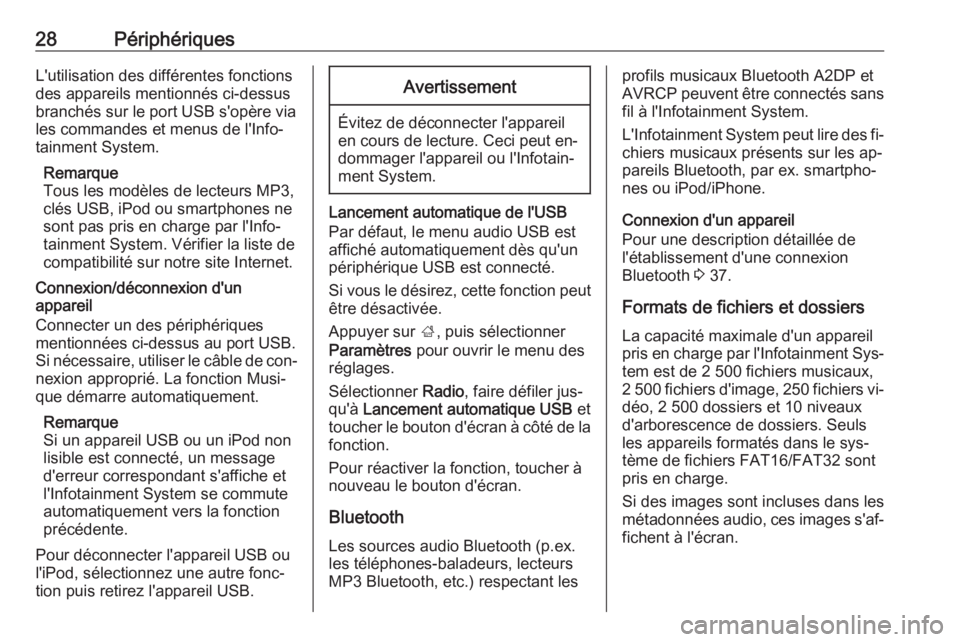
28PériphériquesL'utilisation des différentes fonctions
des appareils mentionnés ci-dessus
branchés sur le port USB s'opère via
les commandes et menus de l'Info‐
tainment System.
Remarque
Tous les modèles de lecteurs MP3,
clés USB, iPod ou smartphones ne
sont pas pris en charge par l'Info‐
tainment System. Vérifier la liste de
compatibilité sur notre site Internet.
Connexion/déconnexion d'un
appareil
Connecter un des périphériques
mentionnées ci-dessus au port USB. Si nécessaire, utiliser le câble de con‐
nexion approprié. La fonction Musi‐
que démarre automatiquement.
Remarque
Si un appareil USB ou un iPod non
lisible est connecté, un message
d'erreur correspondant s'affiche et
l'Infotainment System se commute automatiquement vers la fonction
précédente.
Pour déconnecter l'appareil USB ou l'iPod, sélectionnez une autre fonc‐
tion puis retirez l'appareil USB.Avertissement
Évitez de déconnecter l'appareil
en cours de lecture. Ceci peut en‐ dommager l'appareil ou l'Infotain‐
ment System.
Lancement automatique de l'USB
Par défaut, le menu audio USB est
affiché automatiquement dès qu'un
périphérique USB est connecté.
Si vous le désirez, cette fonction peut
être désactivée.
Appuyer sur ;, puis sélectionner
Paramètres pour ouvrir le menu des
réglages.
Sélectionner Radio, faire défiler jus‐
qu'à Lancement automatique USB et
toucher le bouton d'écran à côté de la fonction.
Pour réactiver la fonction, toucher à
nouveau le bouton d'écran.
Bluetooth Les sources audio Bluetooth (p.ex.
les téléphones-baladeurs, lecteurs
MP3 Bluetooth, etc.) respectant les
profils musicaux Bluetooth A2DP et
AVRCP peuvent être connectés sans
fil à l'Infotainment System.
L'Infotainment System peut lire des fi‐ chiers musicaux présents sur les ap‐
pareils Bluetooth, par ex. smartpho‐
nes ou iPod/iPhone.
Connexion d'un appareil
Pour une description détaillée de
l'établissement d'une connexion
Bluetooth 3 37.
Formats de fichiers et dossiers
La capacité maximale d'un appareil
pris en charge par l'Infotainment Sys‐ tem est de 2 500 fichiers musicaux,
2 500 fichiers d'image, 250 fichiers vi‐
déo, 2 500 dossiers et 10 niveaux
d'arborescence de dossiers. Seuls
les appareils formatés dans le sys‐
tème de fichiers FAT16/FAT32 sont pris en charge.
Si des images sont incluses dans les
métadonnées audio, ces images s'af‐ fichent à l'écran.
Page 29 of 97

Périphériques29Remarque
Certains fichiers peuvent ne pas être
lus correctement. Ceci peut être dû
à un format d'enregistrement diffé‐
rent ou à l'état du fichier.
Les fichiers provenant de magasins
en ligne et soumis à une Gestion nu‐ mérique des droits (DRM) ne peu‐
vent pas être lus.
L'Infotainment System peut lire les fi‐
chiers audio, d'images et vidéo sui‐
vants stockés sur des périphériques.
Fichiers audio
Les formats de fichier audio lisibles
sont MP3 (MPEG-1 Layer 3, MPEG-2 Layer 3), WMA, AAC, AAC+, ALAC
OGG WAF (PCM), AIFF, 3GPP (au‐
dio uniquement), Livres audio et
LPCM. Les iPod et iPhone lisent les
formats ALAC, AIFF, Livres audio et
LPCM.
En cas de lecture d'un fichier com‐
portant une étiquette ID3, l'Infotain‐
ment System peut afficher des infor‐
mations telles que le titre et l'artiste de
la plage.Fichiers d'images
Les formats de fichiers d'image affi‐
chables sont JPG, JPEG, BMP,
PNG et GIF.
Les fichiers JPG doivent avoir une lar‐
geur de 64 à 5 000 pixels et une hau‐ teur de 64 à 5 000 pixels.
Les fichiers BMP, PNG et GIF doivent
avoir une largeur de 64 à
1 024 pixels et une hauteur de 64 à
1 024 pixels.
La taille des fichiers d'image ne doi‐ vent pas dépasser 1 Mo.
Fichiers vidéo
Les formats de films lisibles sont AVI
et MP4.
La résolution maximale est de 1 280
x 720 pixels. La fréquence d'images
doit être inférieure à 30 ips.
Le codec utilisable est H.264/
MPEG-4 AVC.
Les formats audio lisibles sont MP3,
AC3, AAC et WMA.
Le format des sous-titres affichables
est SMI.Lecture audio
Activation de la fonction musique Si l'appareil n'est pas encore con‐
necté au système d'info-divertisse‐
ment, connecter l'appareil 3 27.
Généralement, le menu principal au‐ dio correspondant s'affiche automati‐
quement.
Si la lecture ne démarre pas automa‐ tiquement, par ex. si Lancement
automatique USB est désactivé 3 27,
suivre les étapes suivantes :
Appuyer sur ;, puis sélectionner
AUDIO pour ouvrir le menu audio
principal sélectionné en dernier.
Sélectionner Source dans la barre de
sélecteur d'interaction, puis sélec‐
tionner la source audio désirée pour
ouvrir le menu audio principal corres‐ pondant.
La lecture des plages audio débute
automatiquement.
Page 30 of 97
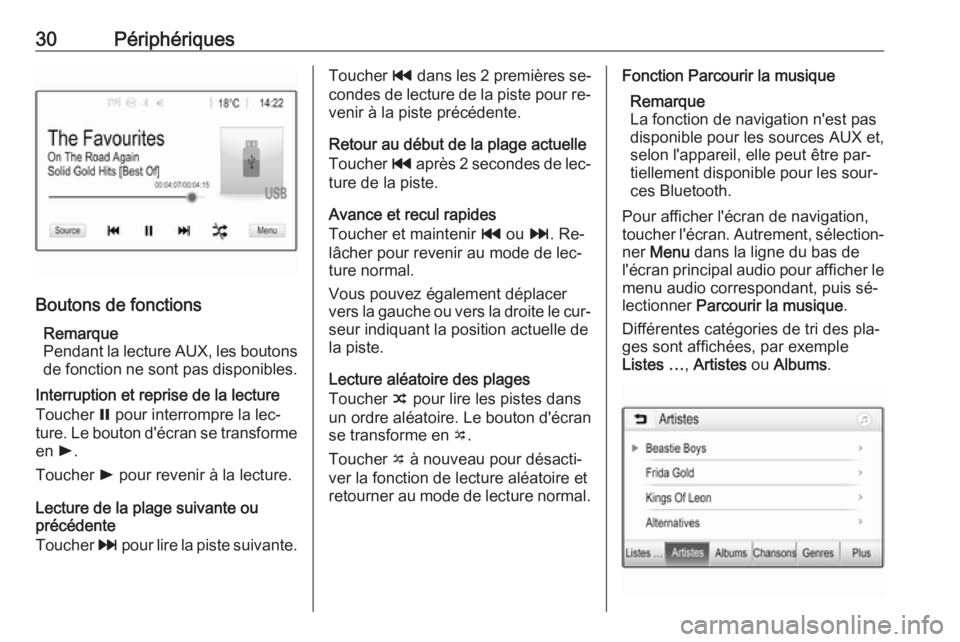
30Périphériques
Boutons de fonctionsRemarque
Pendant la lecture AUX, les boutons de fonction ne sont pas disponibles.
Interruption et reprise de la lecture
Toucher = pour interrompre la lec‐
ture. Le bouton d'écran se transforme
en l.
Toucher l pour revenir à la lecture.
Lecture de la plage suivante ou
précédente
Toucher v pour lire la piste suivante.
Toucher t dans les 2 premières se‐
condes de lecture de la piste pour re‐ venir à la piste précédente.
Retour au début de la plage actuelle
Toucher t après 2 secondes de lec‐
ture de la piste.
Avance et recul rapides
Toucher et maintenir t ou v. Re‐
lâcher pour revenir au mode de lec‐
ture normal.
Vous pouvez également déplacer
vers la gauche ou vers la droite le cur‐ seur indiquant la position actuelle de
la piste.
Lecture aléatoire des plages
Toucher n pour lire les pistes dans
un ordre aléatoire. Le bouton d'écran
se transforme en o.
Toucher o à nouveau pour désacti‐
ver la fonction de lecture aléatoire et
retourner au mode de lecture normal.Fonction Parcourir la musique
Remarque
La fonction de navigation n'est pas
disponible pour les sources AUX et,
selon l'appareil, elle peut être par‐
tiellement disponible pour les sour‐
ces Bluetooth.
Pour afficher l'écran de navigation,
toucher l'écran. Autrement, sélection‐
ner Menu dans la ligne du bas de
l'écran principal audio pour afficher le menu audio correspondant, puis sé‐
lectionner Parcourir la musique .
Différentes catégories de tri des pla‐
ges sont affichées, par exemple
Listes … , Artistes ou Albums .
Page 36 of 97
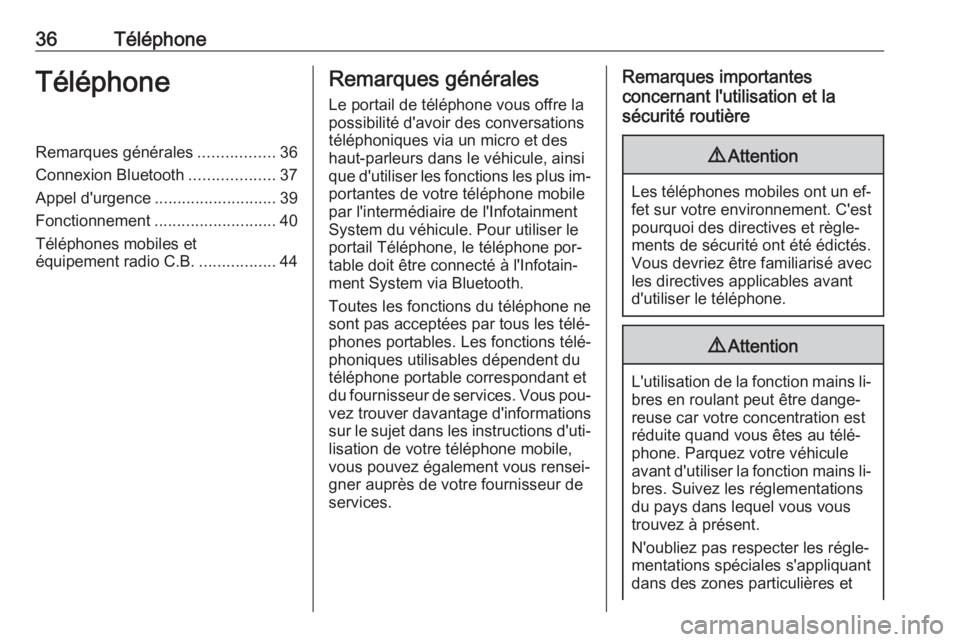
36TéléphoneTéléphoneRemarques générales.................36
Connexion Bluetooth ...................37
Appel d'urgence ........................... 39
Fonctionnement ........................... 40
Téléphones mobiles et équipement radio C.B. .................44Remarques générales
Le portail de téléphone vous offre la
possibilité d'avoir des conversations
téléphoniques via un micro et des
haut-parleurs dans le véhicule, ainsi
que d'utiliser les fonctions les plus im‐ portantes de votre téléphone mobile
par l'intermédiaire de l'Infotainment
System du véhicule. Pour utiliser le
portail Téléphone, le téléphone por‐
table doit être connecté à l'Infotain‐
ment System via Bluetooth.
Toutes les fonctions du téléphone ne
sont pas acceptées par tous les télé‐
phones portables. Les fonctions télé‐ phoniques utilisables dépendent du
téléphone portable correspondant et
du fournisseur de services. Vous pou‐ vez trouver davantage d'informations
sur le sujet dans les instructions d'uti‐
lisation de votre téléphone mobile,
vous pouvez également vous rensei‐
gner auprès de votre fournisseur de
services.Remarques importantes
concernant l'utilisation et la
sécurité routière9 Attention
Les téléphones mobiles ont un ef‐
fet sur votre environnement. C'est
pourquoi des directives et règle‐
ments de sécurité ont été édictés.
Vous devriez être familiarisé avec
les directives applicables avant
d'utiliser le téléphone.
9 Attention
L'utilisation de la fonction mains li‐
bres en roulant peut être dange‐ reuse car votre concentration est
réduite quand vous êtes au télé‐
phone. Parquez votre véhicule
avant d'utiliser la fonction mains li‐ bres. Suivez les réglementations
du pays dans lequel vous vous
trouvez à présent.
N'oubliez pas respecter les régle‐
mentations spéciales s'appliquant
dans des zones particulières et
Page 37 of 97
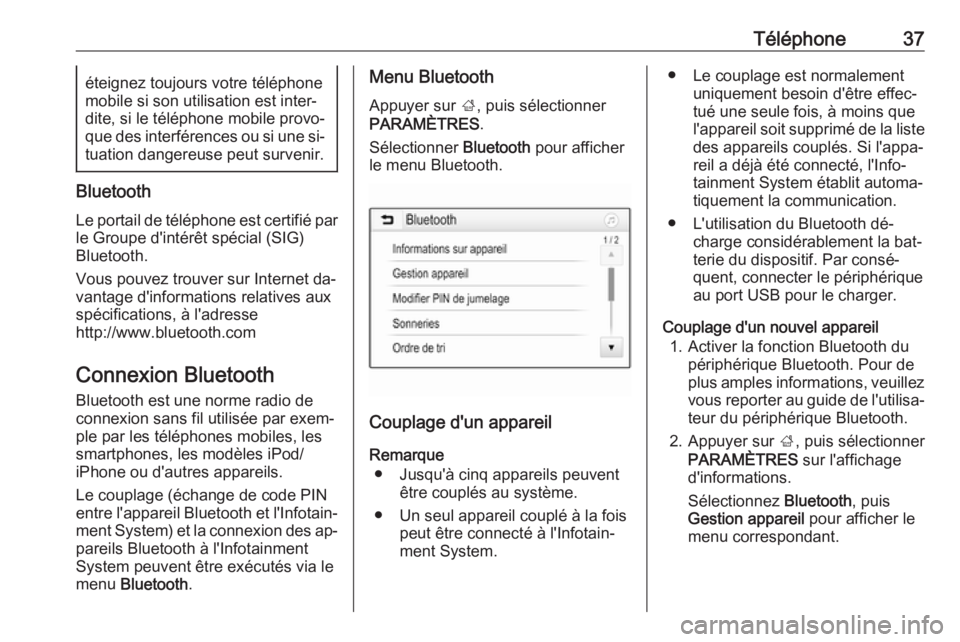
Téléphone37éteignez toujours votre téléphone
mobile si son utilisation est inter‐
dite, si le téléphone mobile provo‐
que des interférences ou si une si‐
tuation dangereuse peut survenir.
Bluetooth
Le portail de téléphone est certifié parle Groupe d'intérêt spécial (SIG)Bluetooth.
Vous pouvez trouver sur Internet da‐ vantage d'informations relatives aux
spécifications, à l'adresse
http://www.bluetooth.com
Connexion Bluetooth
Bluetooth est une norme radio de
connexion sans fil utilisée par exem‐
ple par les téléphones mobiles, les
smartphones, les modèles iPod/
iPhone ou d'autres appareils.
Le couplage (échange de code PIN
entre l'appareil Bluetooth et l'Infotain‐ ment System) et la connexion des ap‐
pareils Bluetooth à l'Infotainment
System peuvent être exécutés via le
menu Bluetooth .
Menu Bluetooth
Appuyer sur ;, puis sélectionner
PARAMÈTRES .
Sélectionner Bluetooth pour afficher
le menu Bluetooth.
Couplage d'un appareil
Remarque ● Jusqu'à cinq appareils peuvent être couplés au système.
● Un seul appareil couplé à la fois peut être connecté à l'Infotain‐
ment System.
● Le couplage est normalement uniquement besoin d'être effec‐
tué une seule fois, à moins que
l'appareil soit supprimé de la liste
des appareils couplés. Si l'appa‐
reil a déjà été connecté, l'Info‐
tainment System établit automa‐
tiquement la communication.
● L'utilisation du Bluetooth dé‐ charge considérablement la bat‐
terie du dispositif. Par consé‐
quent, connecter le périphérique
au port USB pour le charger.
Couplage d'un nouvel appareil 1. Activer la fonction Bluetooth du périphérique Bluetooth. Pour de
plus amples informations, veuillez
vous reporter au guide de l'utilisa‐ teur du périphérique Bluetooth.
2. Appuyer sur ;, puis sélectionner
PARAMÈTRES sur l'affichage
d'informations.
Sélectionnez Bluetooth, puis
Gestion appareil pour afficher le
menu correspondant.
Page 38 of 97
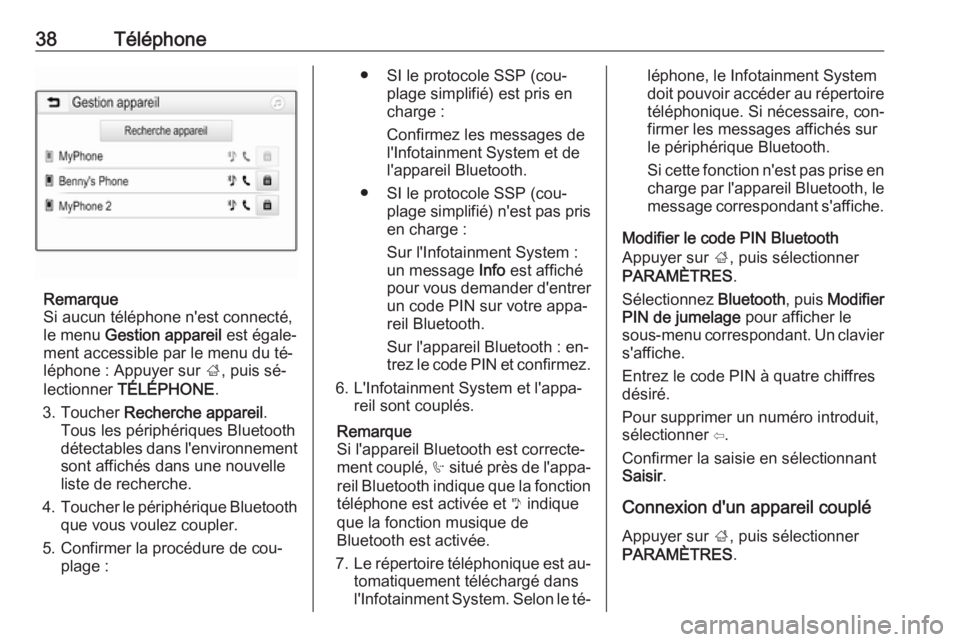
38Téléphone
Remarque
Si aucun téléphone n'est connecté,
le menu Gestion appareil est égale‐
ment accessible par le menu du té‐
léphone : Appuyer sur ;, puis sé‐
lectionner TÉLÉPHONE .
3. Toucher Recherche appareil .
Tous les périphériques Bluetooth
détectables dans l'environnement
sont affichés dans une nouvelle
liste de recherche.
4. Toucher le périphérique Bluetooth
que vous voulez coupler.
5. Confirmer la procédure de cou‐ plage :
● SI le protocole SSP (cou‐ plage simplifié) est pris en
charge :
Confirmez les messages de
l'Infotainment System et de
l'appareil Bluetooth.
● SI le protocole SSP (cou‐ plage simplifié) n'est pas prisen charge :
Sur l'Infotainment System :
un message Info est affiché
pour vous demander d'entrer un code PIN sur votre appa‐reil Bluetooth.
Sur l'appareil Bluetooth : en‐ trez le code PIN et confirmez.
6. L'Infotainment System et l'appa‐ reil sont couplés.
Remarque
Si l'appareil Bluetooth est correcte‐
ment couplé, h situé près de l'appa‐
reil Bluetooth indique que la fonction
téléphone est activée et y indique
que la fonction musique de
Bluetooth est activée.
7. Le répertoire téléphonique est au‐
tomatiquement téléchargé dans
l'Infotainment System. Selon le té‐léphone, le Infotainment System
doit pouvoir accéder au répertoire
téléphonique. Si nécessaire, con‐
firmer les messages affichés sur le périphérique Bluetooth.
Si cette fonction n'est pas prise en
charge par l'appareil Bluetooth, le
message correspondant s'affiche.
Modifier le code PIN Bluetooth
Appuyer sur ;, puis sélectionner
PARAMÈTRES .
Sélectionnez Bluetooth, puis Modifier
PIN de jumelage pour afficher le
sous-menu correspondant. Un clavier
s'affiche.
Entrez le code PIN à quatre chiffres
désiré.
Pour supprimer un numéro introduit, sélectionner ⇦.
Confirmer la saisie en sélectionnant
Saisir .
Connexion d'un appareil couplé
Appuyer sur ;, puis sélectionner
PARAMÈTRES .
Page 39 of 97
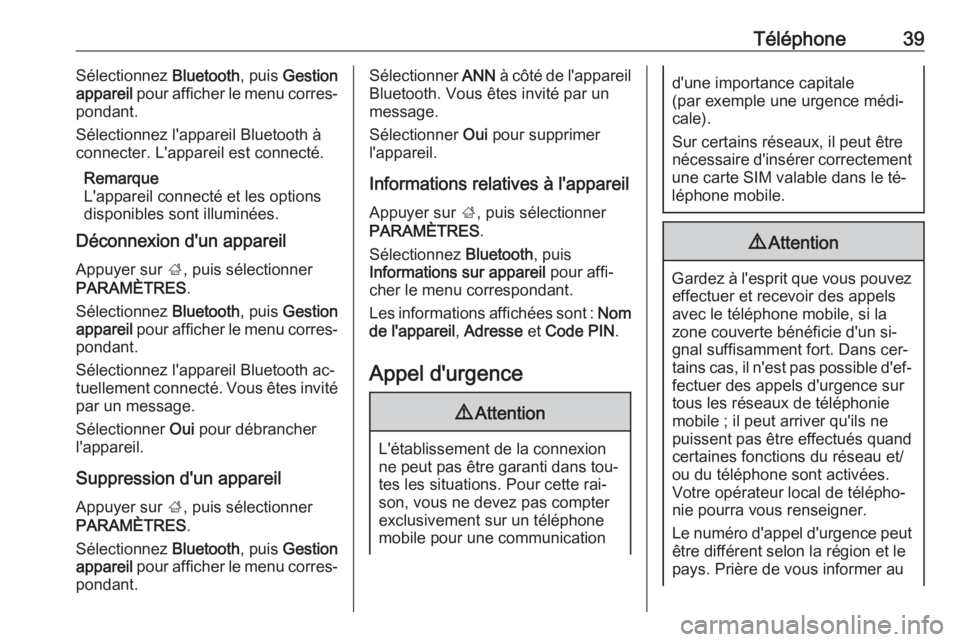
Téléphone39Sélectionnez Bluetooth, puis Gestion
appareil pour afficher le menu corres‐
pondant.
Sélectionnez l'appareil Bluetooth à
connecter. L'appareil est connecté.
Remarque
L'appareil connecté et les options
disponibles sont illuminées.
Déconnexion d'un appareil
Appuyer sur ;, puis sélectionner
PARAMÈTRES .
Sélectionnez Bluetooth, puis Gestion
appareil pour afficher le menu corres‐
pondant.
Sélectionnez l'appareil Bluetooth ac‐
tuellement connecté. Vous êtes invité par un message.
Sélectionner Oui pour débrancher
l'appareil.
Suppression d'un appareil Appuyer sur ;, puis sélectionner
PARAMÈTRES .
Sélectionnez Bluetooth, puis Gestion
appareil pour afficher le menu corres‐
pondant.Sélectionner ANN à côté de l'appareil
Bluetooth. Vous êtes invité par un
message.
Sélectionner Oui pour supprimer
l'appareil.
Informations relatives à l'appareil
Appuyer sur ;, puis sélectionner
PARAMÈTRES .
Sélectionnez Bluetooth, puis
Informations sur appareil pour affi‐
cher le menu correspondant.
Les informations affichées sont : Nom
de l'appareil , Adresse et Code PIN .
Appel d'urgence9 Attention
L'établissement de la connexion
ne peut pas être garanti dans tou‐ tes les situations. Pour cette rai‐
son, vous ne devez pas compter
exclusivement sur un téléphone
mobile pour une communication
d'une importance capitale
(par exemple une urgence médi‐ cale).
Sur certains réseaux, il peut être
nécessaire d'insérer correctement
une carte SIM valable dans le té‐
léphone mobile.9 Attention
Gardez à l'esprit que vous pouvez
effectuer et recevoir des appels
avec le téléphone mobile, si la
zone couverte bénéficie d'un si‐
gnal suffisamment fort. Dans cer‐
tains cas, il n'est pas possible d'ef‐ fectuer des appels d'urgence sur
tous les réseaux de téléphonie
mobile ; il peut arriver qu'ils ne
puissent pas être effectués quand
certaines fonctions du réseau et/
ou du téléphone sont activées.
Votre opérateur local de télépho‐
nie pourra vous renseigner.
Le numéro d'appel d'urgence peut
être différent selon la région et le
pays. Prière de vous informer au
Page 40 of 97
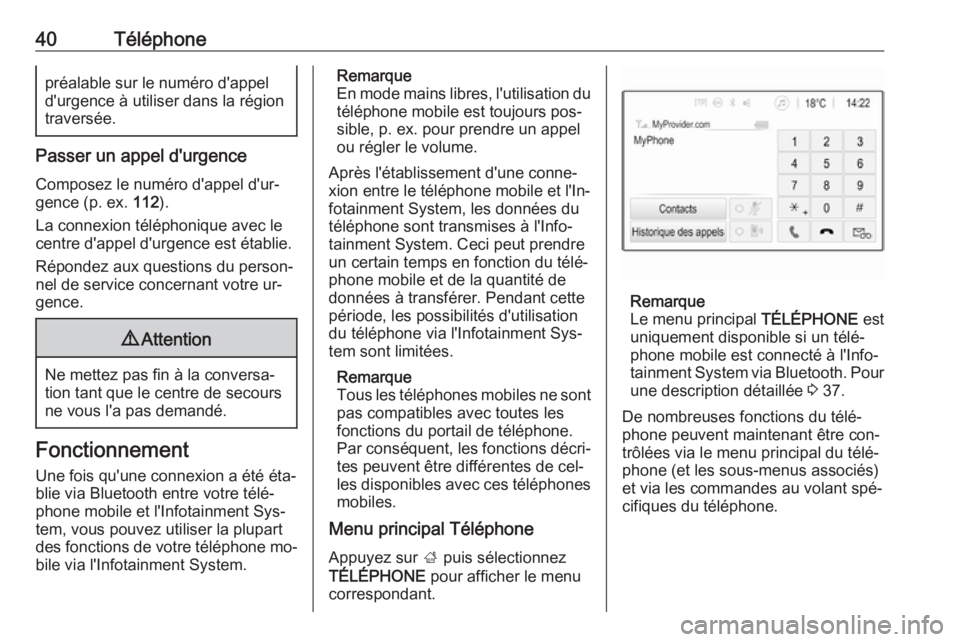
40Téléphonepréalable sur le numéro d'appel
d'urgence à utiliser dans la région
traversée.
Passer un appel d'urgence
Composez le numéro d'appel d'ur‐
gence (p. ex. 112).
La connexion téléphonique avec le
centre d'appel d'urgence est établie.
Répondez aux questions du person‐
nel de service concernant votre ur‐
gence.
9 Attention
Ne mettez pas fin à la conversa‐
tion tant que le centre de secours
ne vous l'a pas demandé.
Fonctionnement
Une fois qu'une connexion a été éta‐
blie via Bluetooth entre votre télé‐
phone mobile et l'Infotainment Sys‐
tem, vous pouvez utiliser la plupart
des fonctions de votre téléphone mo‐
bile via l'Infotainment System.
Remarque
En mode mains libres, l'utilisation du
téléphone mobile est toujours pos‐
sible, p. ex. pour prendre un appel
ou régler le volume.
Après l'établissement d'une conne‐
xion entre le téléphone mobile et l'In‐
fotainment System, les données du
téléphone sont transmises à l'Info‐
tainment System. Ceci peut prendre
un certain temps en fonction du télé‐
phone mobile et de la quantité de
données à transférer. Pendant cette
période, les possibilités d'utilisation
du téléphone via l'Infotainment Sys‐
tem sont limitées.
Remarque
Tous les téléphones mobiles ne sont
pas compatibles avec toutes les fonctions du portail de téléphone.
Par conséquent, les fonctions décri‐ tes peuvent être différentes de cel‐
les disponibles avec ces téléphones mobiles.
Menu principal Téléphone
Appuyez sur ; puis sélectionnez
TÉLÉPHONE pour afficher le menu
correspondant.
Remarque
Le menu principal TÉLÉPHONE est
uniquement disponible si un télé‐
phone mobile est connecté à l'Info‐
tainment System via Bluetooth. Pour une description détaillée 3 37.
De nombreuses fonctions du télé‐
phone peuvent maintenant être con‐ trôlées via le menu principal du télé‐
phone (et les sous-menus associés)
et via les commandes au volant spé‐
cifiques du téléphone.
Page 42 of 97
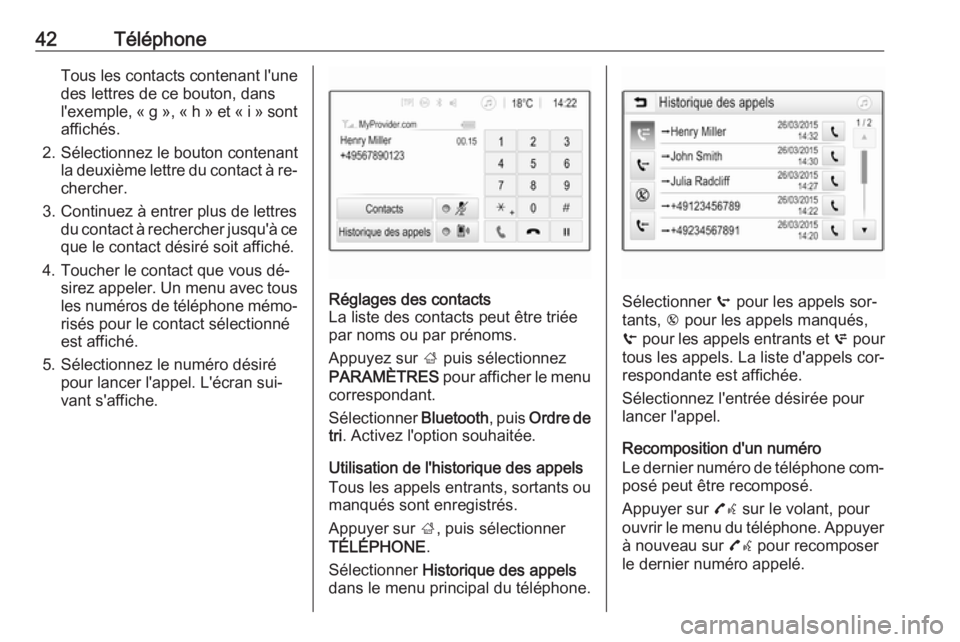
42TéléphoneTous les contacts contenant l'unedes lettres de ce bouton, dans
l'exemple, « g », « h » et « i » sont
affichés.
2. Sélectionnez le bouton contenant la deuxième lettre du contact à re‐
chercher.
3. Continuez à entrer plus de lettres du contact à rechercher jusqu'à ce
que le contact désiré soit affiché.
4. Toucher le contact que vous dé‐ sirez appeler. Un menu avec tous
les numéros de téléphone mémo‐ risés pour le contact sélectionné
est affiché.
5. Sélectionnez le numéro désiré pour lancer l'appel. L'écran sui‐
vant s'affiche.Réglages des contacts
La liste des contacts peut être triée par noms ou par prénoms.
Appuyez sur ; puis sélectionnez
PARAMÈTRES pour afficher le menu
correspondant.
Sélectionner Bluetooth, puis Ordre de
tri . Activez l'option souhaitée.
Utilisation de l'historique des appels
Tous les appels entrants, sortants ou
manqués sont enregistrés.
Appuyer sur ;, puis sélectionner
TÉLÉPHONE .
Sélectionner Historique des appels
dans le menu principal du téléphone.
Sélectionner q pour les appels sor‐
tants, r pour les appels manqués,
s pour les appels entrants et p pour
tous les appels. La liste d'appels cor‐ respondante est affichée.
Sélectionnez l'entrée désirée pour
lancer l'appel.
Recomposition d'un numéro
Le dernier numéro de téléphone com‐
posé peut être recomposé.
Appuyer sur 7w sur le volant, pour
ouvrir le menu du téléphone. Appuyer à nouveau sur 7w pour recomposer
le dernier numéro appelé.